こちらでは以前ご紹介したWindows10のログインパスワードを省略する方法で、「ユーザーがこのコンピューターを使うには、ユーザー名とパスワードの入力が必要」の項目が存在しない場合の対処方法のご紹介です、PCのログインパスワードを省略する方法については「Windows10のログインとシャットダウン」を御覧ください。
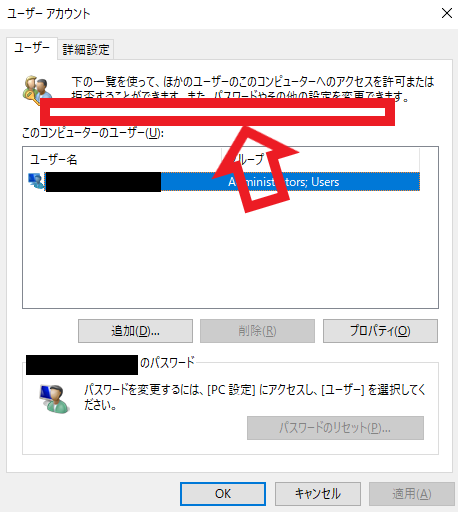
冒頭でご紹介したページでログインパスワードを省略するには、ユーザーアカウントの「ユーザーがこのコンピューターを使うには、ユーザー名とパスワードの入力が必要」のチェックを外す必要があります、しかし上の画像をご覧頂ければ分かりますが「ユーザーがこのコンピューターを使うには、ユーザー名とパスワードの入力が必要」の項目自体が表示されていません、そこで今回ご紹介する方法で表示されるように設定してみましょう。
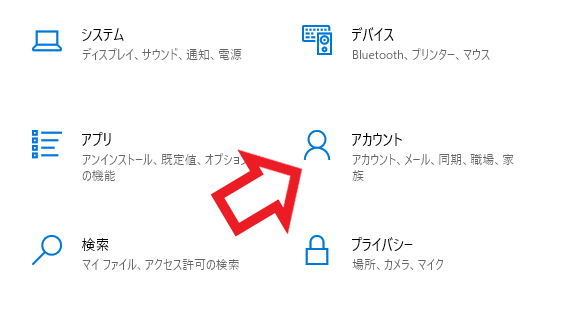
まずはスタートボタンから歯車ボタンの設定を開きます、もしくはキーボードのWin + iキーでも開けます、設定を開いたらアカウントを選択してください。
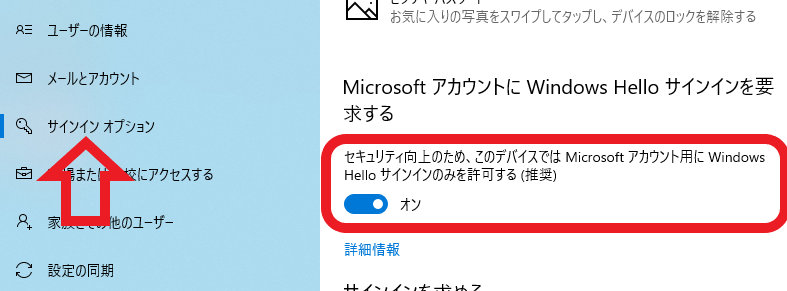
アカウントが開いたら左側のメニューからサインインオプションを選択します、次に右側から「セキュリティ向上のため、このデバイスではMicrosoftアカウント用にWindows Helloサインインのみを許可する(推奨)」をオフに切り替えてください。
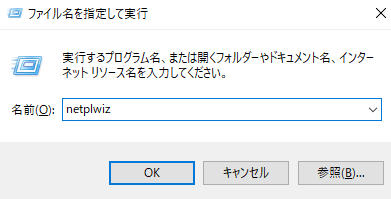
設定が終わったら表示されているか確認してみましょう、スタートボタンを右クリックして「ファイル名を指定して実行」をクリックします、もしくはキーボードのWin + Rキーでもファイル名を指定して実行を開くことが出来ます、名前のボックスに「netplwiz」と入力してOKをクリックしてください。
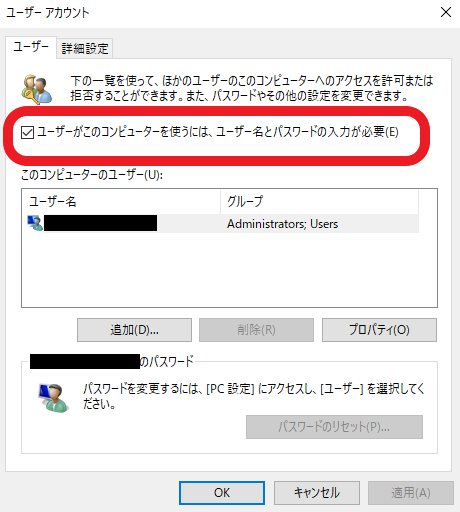
ユーザーアカウントのウィンドウが開きますので、「ユーザーがこのコンピューターを使うには、ユーザー名とパスワードの入力が必要」の項目が表示されている事を確認してください、あとはこちらのチェックを外すとパスワードを省略する事が出来ます、但しパスワードは省略されているだけで無くなったわけではありません、しっかりと覚えておきましょう、ログインパスワード以外にもPCを使用していると色々なアカウントのパスワードを覚えておく必要が出てきます、例えばPCで通販を頼んだりすると通販サイト毎にアカウントを作ったりしますよね、大体は自動ログインになってたりPCが記憶していたりして覚えておく必要がありません、しかし何かの拍子にそういった機能が使えなくなると本当に困ったことになります、ですので登録してあるメルアドやパスワードはテキストファイルでも実際のメモでもいいので保存しておきましょう、テキストファイルで保存しておく場合は複数のデバイスで管理しておくと一緒に壊れたりしない限りは安心ですね、パスワード忘れたPCの中に保存しておいても無意味ですしね、ただしテキストファイルでもメモでも流出はしないようにしっかり管理が必要です。

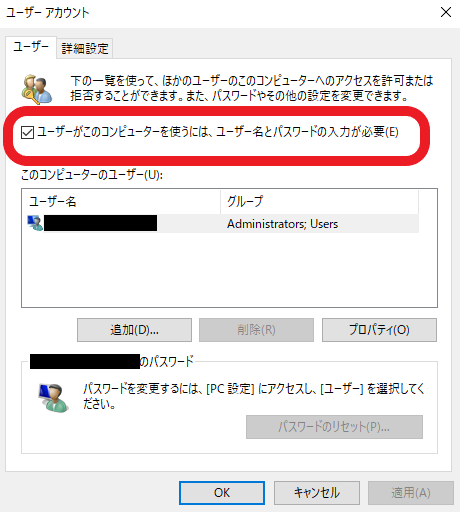


コメント